ஒரு IT நிபுணராக, Android பயன்பாடுகள் Windows 10 அல்லது 11 இல் வேலை செய்யுமா என்று என்னிடம் பலமுறை கேட்கப்பட்டது. பொதுவாக இல்லை என்பதே பதில், ஆனால் சில விதிவிலக்குகள் உள்ளன. ஆண்ட்ராய்டு ஆப்ஸ் விண்டோஸில் வேலை செய்யாததற்கு முக்கிய காரணம், அவை வேறு இயங்குதளத்திற்காக வடிவமைக்கப்பட்டுள்ளன. ஆண்ட்ராய்டு பயன்பாடுகள் ஜாவாவில் எழுதப்பட்டுள்ளன, இது விண்டோஸ் புரிந்து கொள்ளாத மொழியாகும். இதைப் போக்க சில வழிகள் உள்ளன, ஆனால் அவை பொதுவாக ப்ளூஸ்டாக்ஸ் போன்ற முன்மாதிரியைப் பயன்படுத்துகின்றன. எமுலேட்டர்கள் அடிப்படையில் மெய்நிகர் இயந்திரங்கள் ஆகும், அவை ஒரு இயக்க முறைமையை மற்றொன்றில் இயக்க அனுமதிக்கின்றன. எனவே, நீங்கள் விண்டோஸில் Android பயன்பாடுகளை இயக்க விரும்பினால், நீங்கள் Android முன்மாதிரியை நிறுவ வேண்டும். புளூஸ்டாக்ஸ் மிகவும் பிரபலமான விருப்பங்களில் ஒன்றாகும், ஆனால் மற்றவையும் கிடைக்கின்றன. நீங்கள் முன்மாதிரியை நிறுவியவுடன், உங்கள் Windows கணினியில் Android பயன்பாடுகளை நிறுவி இயக்க முடியும். எல்லா பயன்பாடுகளும் சரியாக வேலை செய்யாது என்பதை நினைவில் கொள்ளுங்கள், மேலும் அவை சரியாக வேலை செய்ய சில அமைப்புகளை நீங்கள் மாற்றியமைக்க வேண்டியிருக்கும். ஒட்டுமொத்தமாக, விண்டோஸில் Android பயன்பாடுகளை இயக்குவது சாத்தியம், ஆனால் அது எப்போதும் எளிதானது அல்ல. எமுலேட்டரைப் பயன்படுத்துவது உங்களுக்கு வசதியாக இல்லை என்றால், நீங்கள் Windows பயன்பாடுகளில் ஒட்டிக்கொள்வது நல்லது.
பல ஆண்ட்ராய்டு பயனர்கள் தங்கள் விண்டோஸ் மடிக்கணினிகளில் தங்கள் ஆண்ட்ராய்டு பயன்பாடுகளை இயக்க விரும்புகிறார்கள், ஏனெனில் இது ஒரு சிலிர்ப்பை அளிக்கிறது மற்றும் உற்பத்தித்திறனை அதிகரிக்கிறது. ஆனால் இப்போது வரை, இது ப்ளூஸ்டாக் போன்ற மூன்றாம் தரப்பு எமுலேட்டர்களில் மட்டுமே செய்யப்படுகிறது. அதிர்ஷ்டவசமாக, விண்டோஸ் இப்போது ஆண்ட்ராய்டுக்கான விண்டோஸ் துணை அமைப்பு (WSA) எனப்படும் சொந்த ஆண்ட்ராய்டு மென்பொருளை உள்ளடக்கியது. இந்தக் கருவியின் மூலம், Windows 11 மற்றும் Windows 10 இன் சில பதிப்புகளில் இயங்கும் PCகளில் உங்களுக்குப் பிடித்த Android பயன்பாடுகளை எளிதாக இயக்கலாம். ஆனால் நீங்கள் என்ன செய்யலாம் உங்கள் கணினியில் Android பயன்பாடுகள் வேலை செய்யவில்லை ?

விண்டோஸ் 11/10 இல் எனது Android பயன்பாடுகள் ஏன் வேலை செய்யவில்லை?
உங்கள் Windows 11/10 கணினியில் Android பயன்பாடுகள் வேலை செய்யவில்லை என்றால், அது Androidக்கான காலாவதியான Windows Subsystem, பயன்பாட்டு இணக்கத்தன்மை சிக்கல், தீம்பொருள் அல்லது மென்பொருள் பிழை போன்ற பல காரணிகளால் இருக்கலாம். இருப்பினும், இந்த கட்டுரையில் விவாதிக்கப்பட்ட தீர்வுகளைப் பயன்படுத்துவதன் மூலம், நீங்கள் சிக்கலை சரிசெய்ய முடியும்.
Windows 11/10 இல் Android பயன்பாடுகள் வேலை செய்யவில்லை என்பது பற்றிய சமீபத்திய புகார்கள், Android க்கான Windows துணை அமைப்பைப் பயன்படுத்தும் Windows பயனர்களிடமிருந்து வந்துள்ளன. சிலருக்கு, ஆண்ட்ராய்டு பயன்பாடுகள் இயங்குகின்றன ஆனால் தொடர்ந்து செயலிழக்கும். இந்த சிக்கல்கள் நிரலின் சிக்கலான தன்மையுடன் தொடர்புடையதாக இருக்கலாம், ஆனால் முக்கிய காரணங்கள் பொருந்தக்கூடிய சிக்கல்கள், தவறான உள்ளமைவுகள் மற்றும் மென்பொருள் பிழைகள். இந்த கட்டுரையில், Windows 11/10 இல் இந்த சிக்கலை சரிசெய்ய நீங்கள் பயன்படுத்தக்கூடிய பல்வேறு முறைகளைப் பார்ப்போம்.
Windows 11/10 இல் இயங்காத Android பயன்பாடுகளை சரிசெய்யவும்
Windows 11 அல்லது Windows 10 PC இல் அவற்றை இயக்க, Androidக்கான Windows Subsystemஐப் பயன்படுத்தினால், Android பயன்பாடுகள் செயலிழந்துவிடும் அல்லது முழுமையாக வேலை செய்வதை நிறுத்தலாம். இதுபோன்றால், இங்கே சிறந்த தீர்வுகள் உள்ளன:
- உங்கள் கணினியை மறுதொடக்கம் செய்யுங்கள்
- Android க்கான Windows துணை அமைப்பை மறுதொடக்கம் செய்யுங்கள்.
- ஆண்ட்ராய்டுக்கான விண்டோஸ் துணை அமைப்பைப் புதுப்பிக்கவும்
- WSA ஐ நிறுவல் நீக்கி மீண்டும் நிறுவவும்
- Windows Subsystem Resource விருப்பங்களை Continuous ஆக அமைக்கவும்
- கட்டுப்பாட்டு ஓட்டம் பாதுகாப்பு இயக்கப்பட்டிருப்பதை உறுதிசெய்யவும்
- வேலை செய்யாத பயன்பாட்டை நிறுவல் நீக்கி மீண்டும் நிறுவவும்
- விண்டோஸ் புதுப்பிக்கவும்
1] உங்கள் கணினியை மறுதொடக்கம் செய்யவும்
இது சாதாரணமாகத் தோன்றினாலும், இது போன்ற பிரச்சனைகளைத் தீர்ப்பதற்கான சிறந்த வழிகளில் ஒன்றாகும். உங்கள் கணினியில் இயங்கும் செயல்முறைகளால் ஒரு எளிய செயலிழப்பு ஏற்பட்டால், கணினியை மறுதொடக்கம் செய்வது வெறுமனே புதிய தொடக்கத்தை அளிக்கிறது, எனவே Windows இல் வேலை செய்யாத இந்த Android பயன்பாட்டை சரிசெய்ய உதவும்.
எனவே, உங்கள் கணினியை மறுதொடக்கம் செய்து, Android பயன்பாடுகளை மீண்டும் இயக்க முயற்சிக்குமாறு பரிந்துரைக்கிறோம். ஆனால் பிரச்சனை தொடர்ந்தால், பின்வரும் தீர்வுகளை முயற்சிக்கவும்.
2] ஆண்ட்ராய்டுக்கான விண்டோஸ் துணை அமைப்பை மறுதொடக்கம் செய்யவும்.
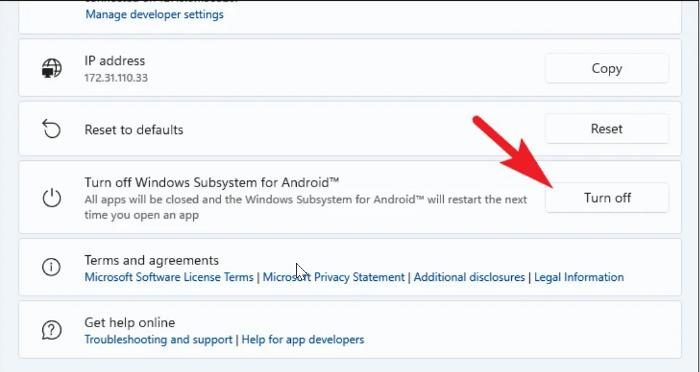
உங்கள் கணினியில் ஆண்ட்ராய்டு பயன்பாடுகளை இயக்கும் திறன், ஆண்ட்ராய்டுக்கான விண்டோஸ் துணை அமைப்பால் ஆரம்பத்தில் சாத்தியப்பட்டது, மேலும் நீங்கள் சந்திக்கும் இந்தச் சிக்கல் நிரலில் ஏற்பட்ட கோளாறால் ஏற்பட்டிருக்கலாம். இந்த காரணத்திற்காக, நீங்கள் பின்வருவனவற்றைச் செய்வதன் மூலம் Android க்கான Windows துணை அமைப்பை மறுதொடக்கம் செய்து அது உதவுகிறதா என்பதைப் பார்க்கவும்:
- அச்சகம் விண்டோஸ் + எஸ் விண்டோஸ் தேடலைத் திறக்க, தட்டச்சு செய்யவும் ஆண்ட்ராய்டுக்கான விண்டோஸ் துணை அமைப்பு, மற்றும் திறந்த சிறந்த போட்டி விளைவாக.
- தோன்றும் சாளரத்தில், செல்லவும் Android க்கான Windows துணை அமைப்பை முடக்கு IN Android க்கான Windows துணை அமைப்பு பிரிவு மற்றும் தேர்வு அணைக்க .
- Android மென்பொருளுக்கான Windows துணை அமைப்பை மீண்டும் திறக்க உங்கள் கணினியில் Android பயன்பாட்டைத் தொடங்கவும்.
- WSA ஐத் திறந்த பிறகு, நீங்கள் பிற பயன்பாடுகளைத் தொடங்க முயற்சி செய்யலாம் மற்றும் அவை சரியாக வேலைசெய்கிறதா என்று பார்க்கலாம்.
3] ஆண்ட்ராய்டுக்கான விண்டோஸ் துணை அமைப்பைப் புதுப்பிக்கவும்
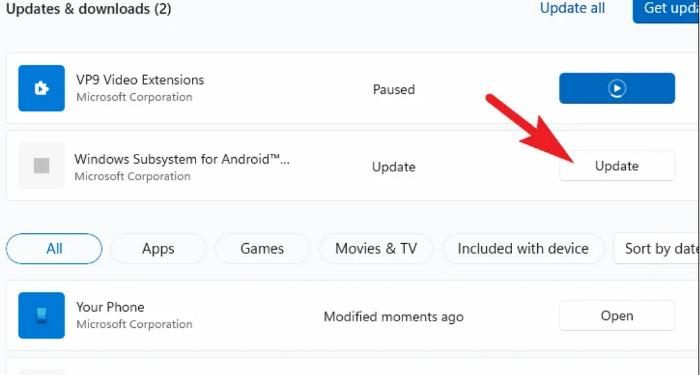
சரி செய்யப்பட்டிருக்கக்கூடிய காலாவதியான நிரலைப் பயன்படுத்துவது மென்பொருள் சிக்கல்களின் மற்றொரு ஆதாரமாகும். மேலும், ஆண்ட்ராய்டுக்கான விண்டோஸ் துணை அமைப்பு ஒப்பீட்டளவில் புதிய பயன்பாடு என்பதால், சில நேரங்களில் சில குறைபாடுகள் ஏற்படலாம். இருப்பினும், உங்கள் மென்பொருளை அடிக்கடி அப்டேட் செய்தால், இந்தச் சிக்கல்களைத் தவிர்க்கலாம்.
ஆண்ட்ராய்டுக்கான விண்டோஸ் துணை அமைப்பை எவ்வாறு புதுப்பிப்பது என்பது இங்கே:
விண்டோஸ் 10 பணிப்பட்டியில் பல கடிகாரங்களைக் காண்பி
- திற மைக்ரோசாப்ட் ஸ்டோர் பணிப்பட்டி மூலம் கிளிக் செய்யவும் நூலகம் பயன்பாடு தொடங்கும் போது.
- மைக்ரோசாஃப்ட் ஸ்டோர் லைப்ரரியில், புதுப்பிக்கப்பட வேண்டிய பயன்பாடுகளைப் பார்ப்பீர்கள்; கிளிக் செய்யவும் புதுப்பிக்கவும் ஆண்ட்ராய்டுக்கான விண்டோஸ் துணை அமைப்புக்கு முன்னால் நிறுவல் முடிவடையும் வரை காத்திருக்கவும்.
உங்கள் கணினியை மறுதொடக்கம் செய்து, android பயன்பாட்டை இயக்க முயற்சிக்கவும்.
இணைக்கப்பட்டது : ஆண்ட்ராய்டுக்கான (WSA) விண்டோஸ் துணை அமைப்பை எவ்வாறு மீட்டமைப்பது
4] ஆண்ட்ராய்டுக்கான விண்டோஸ் துணை அமைப்பை நிறுவல் நீக்கி மீண்டும் நிறுவவும்.
இந்தச் சிக்கலைச் சரிசெய்வதற்கான மற்றொரு சிறந்த வழி, பின்வருவனவற்றைச் செய்வதன் மூலம் Android க்கான Windows துணை அமைப்பை நிறுவல் நீக்கி மீண்டும் நிறுவுவது:
- அச்சகம் விண்டோஸ் + ஆர் திறந்த கட்டளை சாளரத்தை துவக்கவும் .
- இப்போது உள்ளிடவும் கட்டுப்பாட்டு குழு வெளியீட்டு பெட்டியில் கிளிக் செய்யவும் சாரம் ப.
- இந்த கட்டளை கட்டுப்பாட்டுப் பலகத்தைத் திறக்கும் குழு ; அச்சகம் நிரல்கள் மற்றும் அம்சங்கள் கண்ட்ரோல் பேனல் சாளரத்தில்.
- மாறிக்கொள்ளுங்கள் Android க்கான Windows துணை அமைப்பு , அதை வலது கிளிக் செய்து தேர்ந்தெடுக்கவும் அழி .
- தேர்வு செய்யவும் ஆம் செயல்பாட்டை உறுதிப்படுத்த அடுத்த சாளரத்தில்.
பயன்பாட்டை நிறுவல் நீக்கிய பிறகு, அதை மீண்டும் நிறுவ இந்த இணைப்பைப் பின்தொடரவும்.
சாளரங்கள் 10 google காலண்டர்
5] Windows Subsystem Resource Options ஐ Continuous ஆக அமைக்கவும்.
Windows 11/10 சிக்கலுடன் இந்த ஆண்ட்ராய்டு செயலி வேலை செய்யாததை சரிசெய்ய இது மற்றொரு பரிந்துரைக்கப்பட்ட தீர்வாகும், எனவே முந்தைய தீர்வுகள் சிக்கலை சரிசெய்யவில்லை என்றால், நீங்கள் அதை முயற்சிக்கவும்:
- அச்சகம் விண்டோஸ் + எஸ் , வகை Android க்கான Windows துணை அமைப்பு மற்றும் திறந்த சிறந்த போட்டி விளைவாக.
- WSA ஐத் தொடங்கிய பிறகு, செல்லவும் அமைப்பு பிரிவு.
- தேடு துணை அமைப்பு வளங்கள் விருப்பம், அதன் முன் உள்ள மெனுவைக் கிளிக் செய்து அதை அமைக்கவும் தொடர்ச்சியான .
அதன் பிறகு, உங்கள் கணினியை மறுதொடக்கம் செய்து, அது துவங்கும் போது Android பயன்பாடுகளை இயக்க முயற்சிக்கவும்.
படிக்கவும்: Windows 11 இல் Androidக்கான Windows Subsystemஐத் தொடங்க முடியாது
6] கட்டுப்பாட்டு ஓட்டம் பாதுகாப்பு இயக்கப்பட்டிருப்பதை உறுதிசெய்யவும்
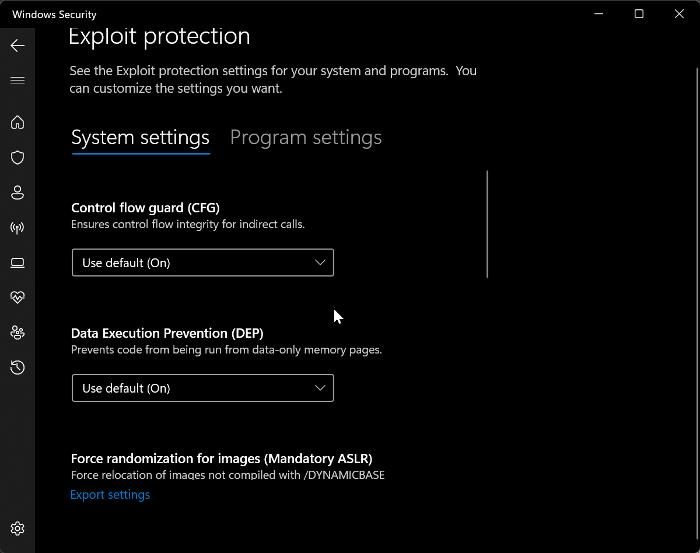
கண்ட்ரோல் ஃப்ளோ கார்டு என்பது மற்றொரு முக்கியமான பயன்பாடாகும், இது ஆண்ட்ராய்டுக்கான விண்டோஸ் துணை அமைப்பு சரியாகச் செயல்படுவதற்கு இயக்கப்பட வேண்டும். எனவே, நீங்கள் இந்த அம்சத்தை இயக்கவில்லை என்றால், இதைச் செய்ய, பின்வரும் படிகளைப் பின்பற்றவும்:
- அச்சகம் விண்டோஸ் + நான் விண்டோஸ் அமைப்புகளைத் திறக்கிறேன்.
- அச்சகம் தனியுரிமை & பாதுகாப்பு மற்றும் தேர்ந்தெடுக்கவும் விண்டோஸ் பாதுகாப்பு .
- அச்சகம் பயன்பாடுகள் மற்றும் உலாவி கட்டுப்பாடு மற்றும் தேர்ந்தெடுக்கவும் பாதுகாப்பு அமைப்புகளைப் பயன்படுத்தவும் இதன் விளைவாக வரும் பக்கத்தில்.
- இப்போது மெனுவை கீழே அமைக்கவும் கட்டுப்பாட்டு ஓட்டம் பாதுகாப்பு செய்ய இயல்பாக பயன்படுத்தவும் (ஆன்) .
7] வேலை செய்யாத பயன்பாட்டை நிறுவல் நீக்கி மீண்டும் நிறுவவும்
உங்கள் Windows PC இல் நீங்கள் இயக்க முயற்சிக்கும் Android பயன்பாடு சிக்கலை ஏற்படுத்தக்கூடும், ஆனால் சில பயனர்கள் பயன்பாட்டை நிறுவல் நீக்கி மீண்டும் நிறுவுவதன் மூலம் சிக்கலை சரிசெய்ய முடியும் என்று கண்டறிந்துள்ளனர். எனவே, நீங்கள் அதை முயற்சி செய்ய பரிந்துரைக்கிறோம்.
8] விண்டோஸ் புதுப்பிக்கவும்
விண்டோஸின் காலாவதியான பதிப்பைப் பயன்படுத்துபவர்கள் மற்றும் இந்த சிக்கலை எதிர்கொள்பவர்களுக்கு, விண்டோஸ் புதுப்பித்தல் உங்களுக்கு உதவக்கூடிய மற்றொரு தீர்வு என்பதைக் குறிப்பிட வேண்டும்.
- கிளிக் செய்யவும் விண்டோஸ் + நான் திறக்க விசைகள் அமைப்புகள் உங்கள் கணினியில்.
- பின்னர் கிளிக் செய்யவும் புதுப்பித்தல் மற்றும் பாதுகாப்பு .
- விண்டோஸ் புதுப்பிப்பு பக்கத்தில், புதுப்பிப்புகள் உள்ளனவா என்று பார்ப்பீர்கள். அவை இருந்தால், அவற்றை நிறுவ வழிமுறைகளைப் பின்பற்றவும்.
படி:
- உங்கள் விண்டோஸ் கணினியில் ஆண்ட்ராய்டு ஆப்ஸ் மற்றும் கேம்களை இயக்க BlueStacks உதவுகிறது
- Android vs BlueStacks க்கான விண்டோஸ் துணை அமைப்பு , எது சிறந்தது?
விண்டோஸ் 11 ஆண்ட்ராய்டு ஆப்ஸை ஆதரிக்கிறதா?
அமேசான் ஆப் ஸ்டோரிலிருந்து ஆண்ட்ராய்டுக்கான விண்டோஸ் துணை அமைப்புடன் ஆண்ட்ராய்டு பயன்பாடுகளை இயக்குவதை Windows 11 எளிதாக்குகிறது. இது புதியது என்பதால், உங்கள் கணினியில் Android இயங்குவதற்கான மெய்நிகர் சூழலை உருவாக்கும் சில வரம்புகள் இந்த மென்பொருளுக்கு இன்னும் இருக்கலாம்.








![கோடி கணினியில் நிறுவவோ திறக்கவோ இல்லை [நிலையானது]](https://prankmike.com/img/kodi/26/kodi-won-rsquo-t-install-or-open-on-pc-fixed-1.jpg)





